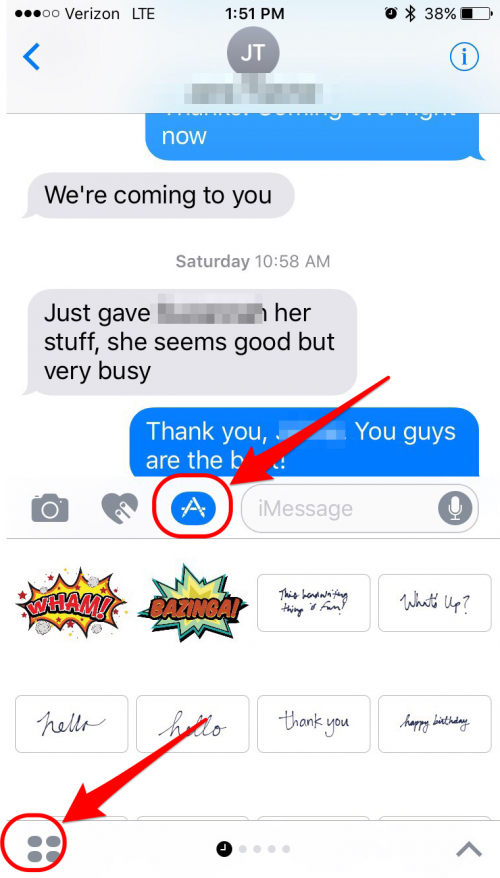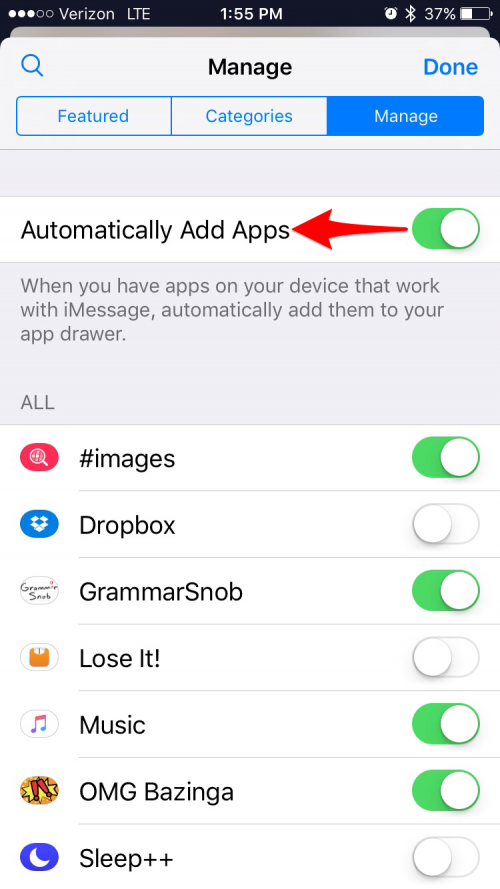Appleの最新モバイルオペレーティングシステムであるiOS 10には、たくさんの魅力があります。 しかし、ユーザーが気に入らない機能もあります。 まったく。 AppleがiOS 10をリリースして以来、iPhoneがスライドしてロックを解除できなくなった理由や、iPhoneのホームボタンがどうなっているのか、iMessageを修正してメッセージのエフェクトを送れるようにする方法、iPhoneの画面設定のどこで「Raise to Wake」をオフにできるのか、などを知りたがっている読者の声を聞いてきました。 もしあなたがiOS 10の最も厄介な機能をオフにする方法を疑問に思っているなら、私たちは以下の答えを持っています。
1.ホームボタンを押さずにiPhoneのロックを解除する方法
多くのユーザーにとって、最も煩わしいiOS 10の機能は、ホームボタンを押してロックを解除することです。 幸いなことに、iPhoneがスライドしてロック解除できないことにイライラしているなら、iPhoneのホームボタンの設定を変更して、ホームボタンを押してロック解除する機能を無効にすることができます。 設定 >一般 >アクセシビリティ >ホームボタン]に移動し、[残りの指を開く]に切り替えます。 これで、ホームボタンを押してロックを解除する代わりに、スライドしてiPhoneのロックを解除したり、指を休めてiPhoneのロックを解除したりできるようになります。
 iPhoneの隠れた機能を見つけよう1日1分でiPhoneを使いこなすためのヒント(スクリーンショットとわかりやすい説明付き)を毎日お届けします。
iPhoneの隠れた機能を見つけよう1日1分でiPhoneを使いこなすためのヒント(スクリーンショットとわかりやすい説明付き)を毎日お届けします。 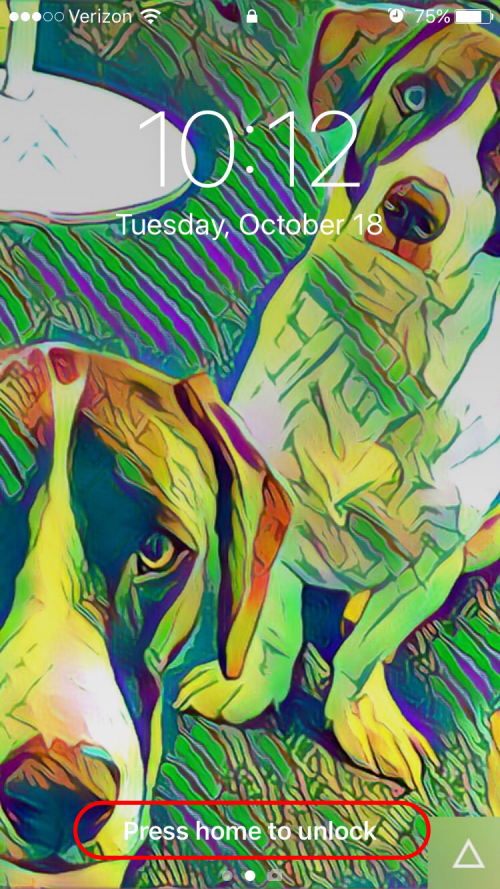

2.メッセージエフェクトを送信できない設定を無効にする方法
iOS10にアップデートしてからiPhoneでiMessageのエフェクト送信がうまくいかず、iPhoneのメッセージ設定でiMessageを修正する方法がわからない場合、アクセシビリティ設定で「Reduce Motion」をオンにしていることが原因である可能性が高いです。設定 > 一般 > アクセシビリティ > モーションの削減 を開き、モーションの削減をオフに切り替えてください。 これで、メッセージでエフェクトを使うのに問題はなくなります。
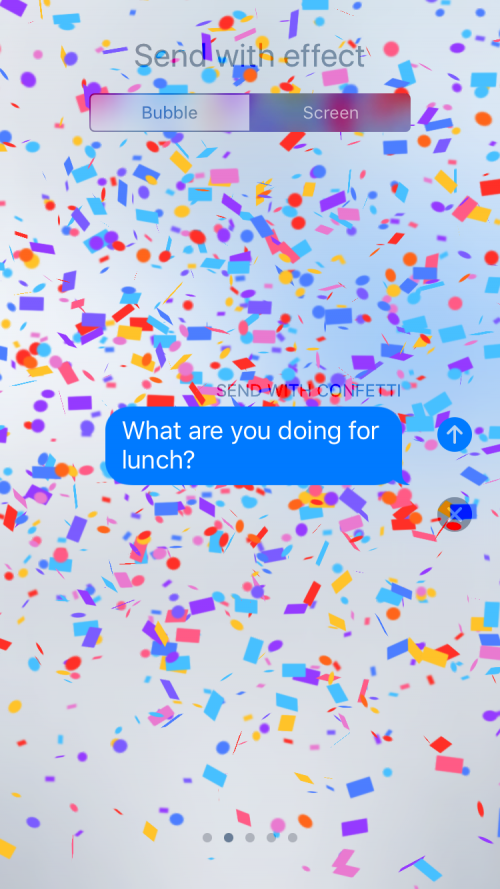
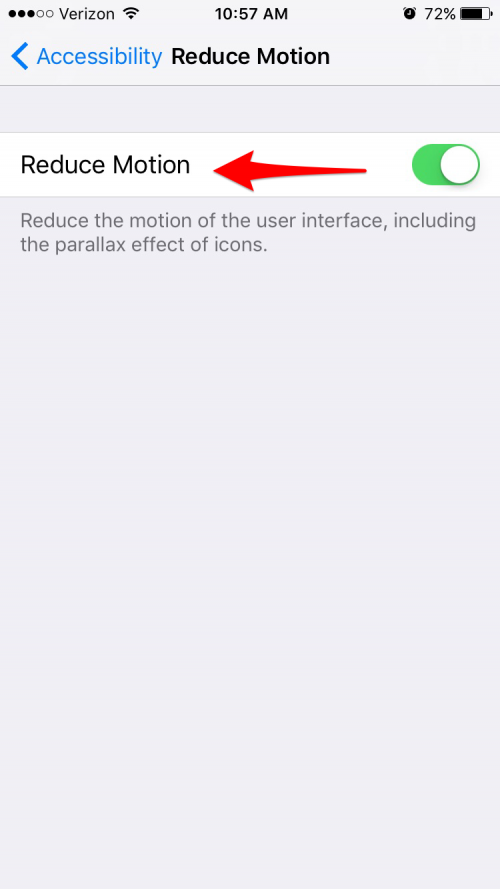
3.スリープ解除をオフにする方法
iOS 10では、デフォルトのiPhoneの画面設定では、iPhoneを手に取るたびにiPhoneがスリープ解除されるように設定されています。 Raise to Wakeと呼ばれるこの機能を煩わしいと感じるなら、iPhoneの画面設定で簡単に無効にできます。設定 >ディスプレイ &明るさ]に移動し、[Raise to Wake]をオフに切り替えます。
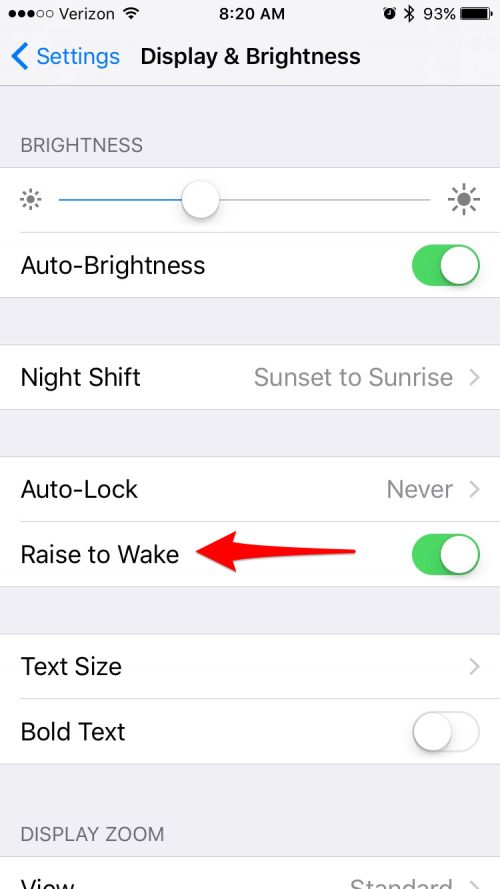
4.横向きモードで手書きをオフにする方法
Appleがメッセージに手書きモードを導入して以来、テキスト中にiPhoneを少し水平に傾けるたびに画面が反転し、手書きでメッセージを描ける画面が表示されます。 この現象が何度も起こる場合、またはiOS 10のランドスケープモードでメッセージを入力したい場合、メッセージの手書き機能をオフにするのは簡単です。 右下のキーボードアイコンをタップして、横向きモードでの手書きをオフにします。 これで横向きモードでのメッセージのデフォルトがキーボードになります。横向きモードで手書きをオンに戻すには、右下隅の手書きアイコンをタップします。
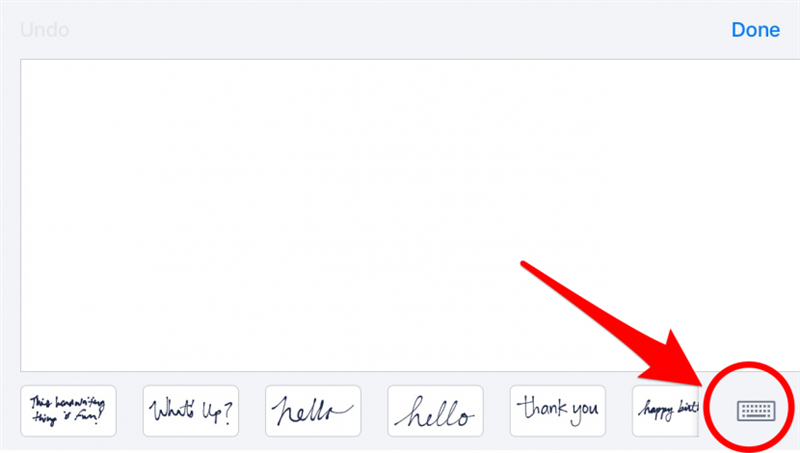
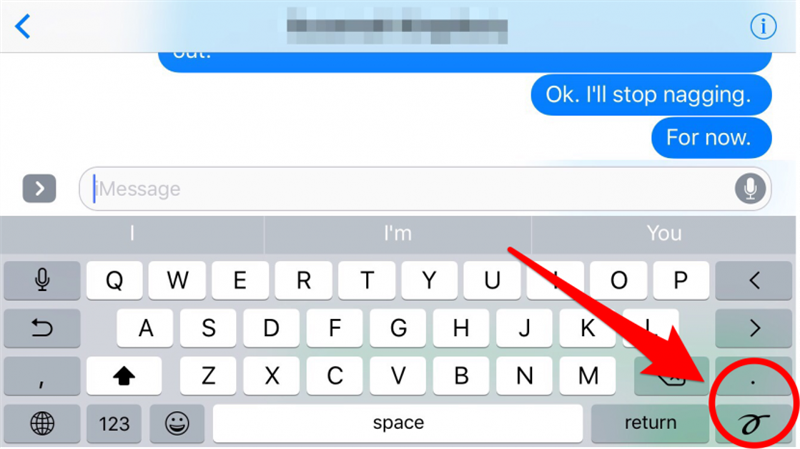
5.iMessagesアプリの自動インストールをオフにする方法
デフォルトでは、iPhoneにあるアプリの開発者がそのアプリ用のiMessagesアプリ拡張機能を作成すると、そのアプリは自動的にiMessagesアプリドロワーにインストールされます。 iMessagesアプリのドロワーをランダムで無駄なアプリで散らかさないようにしたい場合は、iMessagesアプリの自動インストールをオフにすることができます。 iMessagesの会話で、まずテキスト入力ボックスの左にある矢印をタップしてApp Storeアイコンをタップし、アプリストアを開きます。 次に、左下の4つの丸をタップしてアプリドロワーを開き、Storeを選択します。 最後に「管理」をタップし、「アプリを自動的に追加」をオフに切り替えます。 完了をタップします。 今後は、iMessagesアプリストアの「管理」タブに戻り、アプリを個別に有効にして、手動でアプリを追加する必要があります。